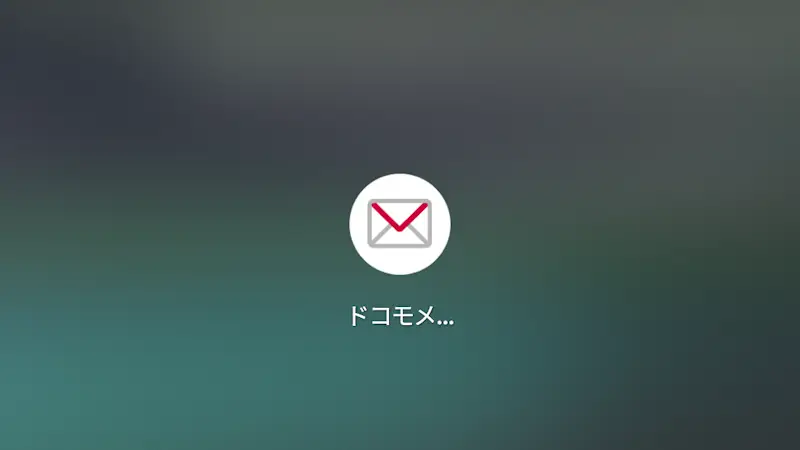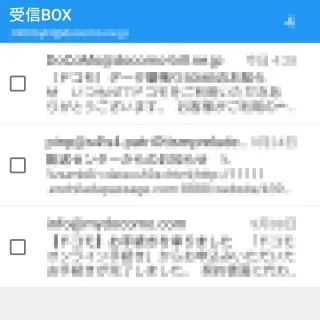ドコモメールはクラウド(サーバー)上に保存されているので、通常の機種変更でデータ移行(バックアップ→復元)をする必要はありませんが、大切なメールを自分自身でバックアップしたい場合には手段が用意されています。
ドコモメールの保存先
古くからキャリアメール(iモードメールなど)を使っていると、受信したメールは機種内に保存されていると思いがちですが、昨今のドコモメールではクラウドが用いられサーバー上に保存されています。
このため、NTTドコモ間での機種変更によって機種が変わっても、変更後の機種で変更前の機種と同様にメールを閲覧することができるので、ユーザー自らが「データ移行(バックアップ→復元)する」と言ったことは必要はありません。
ただ、MNPによって異なるキャリア(auやソフトバンクなど)へ機種変更すると、当然にクラウド(サーバー)は使えなくなるので、大切なメールは手動でバックアップする必要があります。
バックアップするやり方
- アプリの “フォルダ一覧” または “受信BOX” などから『(対象のフォルダ/メール)』を選択します。
全てのメールを対象とする場合は “フォルダ一覧” を選択し、個別のメールを対象とする場合は “受信BOX” を選択します。
- ツールバーの “三点リーダー(その他)” より『メール保存』を選択します。
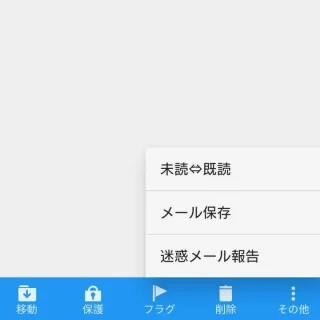
- 保存先を指定します。
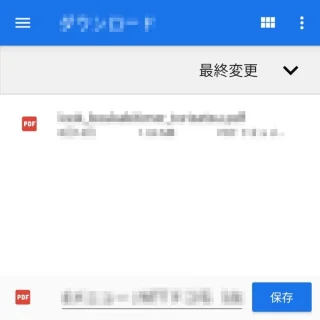
バックアップするやり方は以上です。
バックアップされたファイルは拡張子が “.vmg” で内容は “テキスト” なので、パソコンのメモ帳などで開くことができます。文字化けしているように見える場合はエンコードされた状態であり、専用のアプリケーションを用いて内容を確認することができます。
また、ドコモメールアプリへ復元(レストア)することもできます。ただし、クラウドでは無くローカルに保存されるので注意してください。
レストアするやり方
- アプリの “フォルダ一覧” を開きます。
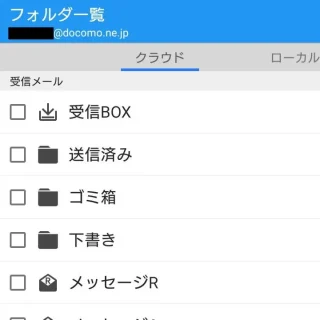
- ツールバーの “三点リーダー(その他)” より『メール取り込み』を選択します。
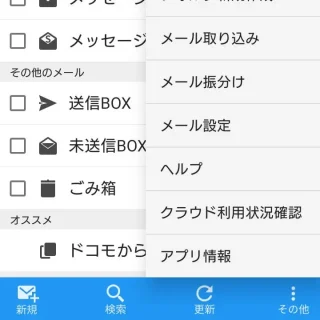
- ファイルを選択します。
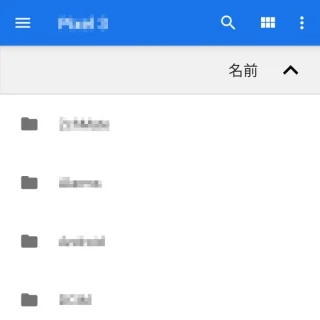
- 取り込んだメールは “フォルダ一覧” を左右にスワイプして表示される『ローカル』に復元されます。
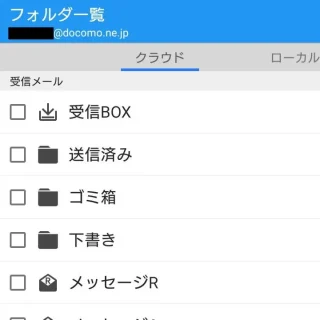
レストアするやり方は以上です。
ちなみに、クラウド(サーバー)上へ復元する手段は用意されていないようです。